电脑开启不了移动热点 Win10设置移动热点无法保存怎么解决
更新时间:2024-06-17 17:54:58作者:xtyang
最近在使用电脑时遇到了一个问题,就是无法开启移动热点,在Win10设置中设置移动热点后,却发现无法保存。这让我感到困惑不已,于是我开始寻找解决办法。接下来我将分享一些解决方法,希望能帮助到有同样问题的朋友们。
操作方法:
1.右键点击桌面“此电脑”——“管理”,打开“计算机管理”。
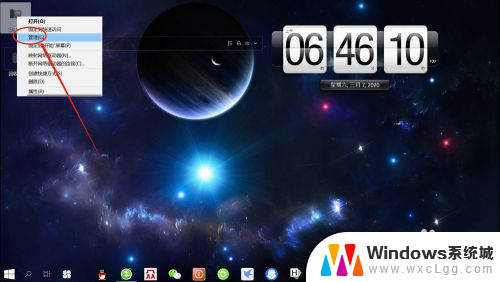
2.在“计算机管理”页面,点击“设备管理器” ,展开“设备管理器”。
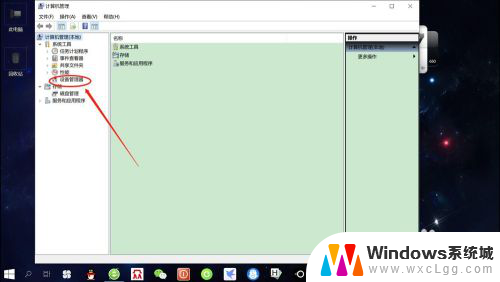
3.接着,点击“查看”——“显示隐藏的设备”,如下图所示。
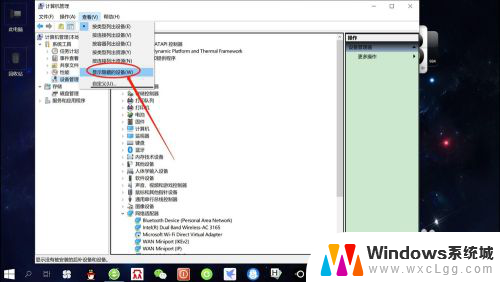
4.然后, 在网络适配器中找到“Microsoft Wi-Fi Direct Virtual Adapter”,右键点击该适配器——“启用”,如下图所示。
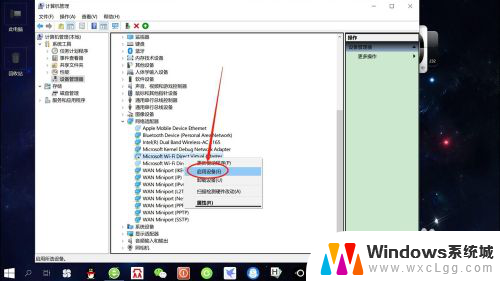
5.最后,再次点击“移动热点”开关,可以看到可以开启“移动热点”了,如下图所示。
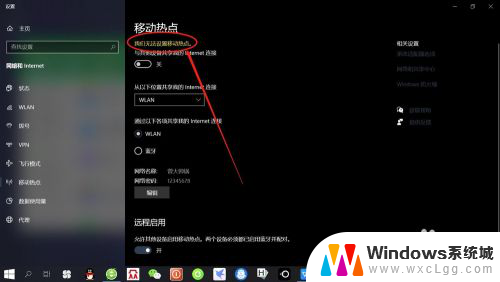
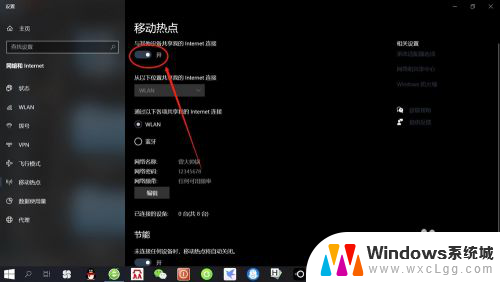
以上就是关于电脑无法开启移动热点的全部内容,如果还有不清楚的用户,可以参考以上小编提供的步骤进行操作,希望对大家有所帮助。
电脑开启不了移动热点 Win10设置移动热点无法保存怎么解决相关教程
-
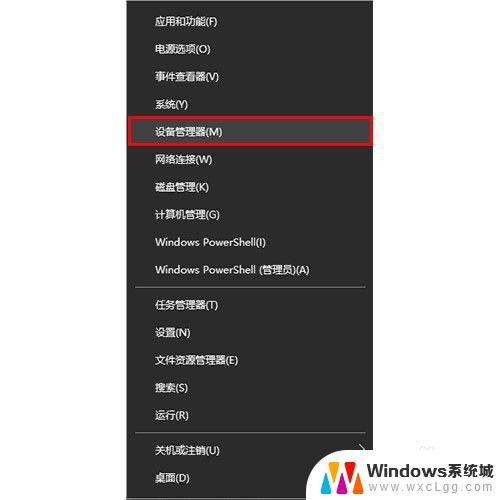 windows10我们无法设置移动热点 Win10无法设置移动热点怎么办
windows10我们无法设置移动热点 Win10无法设置移动热点怎么办2023-09-24
-
 win10无法设置移动 win10无法设置移动热点怎么办
win10无法设置移动 win10无法设置移动热点怎么办2024-09-25
-
 笔记本win10我们无法设置移动热点 win10提示无法设置移动热点错误解决
笔记本win10我们无法设置移动热点 win10提示无法设置移动热点错误解决2024-09-22
-
 电脑移动热点无法打开 win10笔记本电脑开启移动热点失败怎么办
电脑移动热点无法打开 win10笔记本电脑开启移动热点失败怎么办2024-03-21
-
 如何连接热点共享移动网络 win10电脑如何设置移动热点共享网络
如何连接热点共享移动网络 win10电脑如何设置移动热点共享网络2024-02-08
-
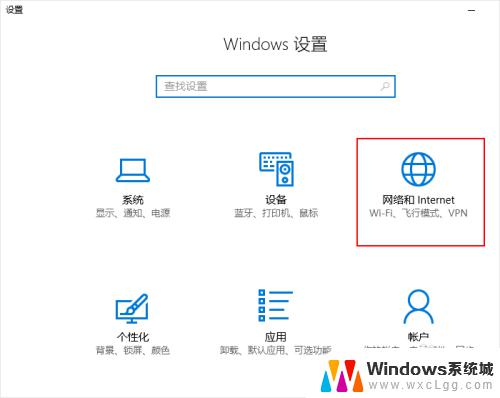 win10怎么开启wifi热点 win10如何设置电脑热点共享wifi
win10怎么开启wifi热点 win10如何设置电脑热点共享wifi2023-10-09
- win10开无线热点 win10设置wifi热点名称
- win10连手机热点不能上网 WIN10共享WIFI热点后手机无法上网的解决方案
- 为什么手机连接不上热点 WIN10共享WIFI热点手机无法连接解决方法
- win10怎么连手机热点上网 win10电脑如何通过USB连接手机热点
- win10怎么更改子网掩码 Win10更改子网掩码步骤
- 声卡为啥没有声音 win10声卡驱动正常但无法播放声音怎么办
- win10 开机转圈圈 Win10开机一直转圈圈无法启动系统怎么办
- u盘做了系统盘以后怎么恢复 如何将win10系统U盘变回普通U盘
- 为什么机箱前面的耳机插孔没声音 Win10机箱前置耳机插孔无声音解决方法
- windows10桌面图标变白了怎么办 Win10桌面图标变成白色了怎么解决
win10系统教程推荐
- 1 win10需要重新激活怎么办 Windows10过期需要重新激活步骤
- 2 怎么把word图标放到桌面上 Win10如何将Microsoft Word添加到桌面
- 3 win10系统耳机没声音是什么原因 电脑耳机插入没有声音怎么办
- 4 win10怎么透明化任务栏 win10任务栏透明效果怎么调整
- 5 如何使用管理员身份运行cmd Win10管理员身份运行CMD命令提示符的方法
- 6 笔记本电脑连接2个显示器 Win10电脑如何分屏到两个显示器
- 7 window10怎么删除账户密码 Windows10删除管理员账户
- 8 window10下载游戏 笔记本怎么玩游戏
- 9 电脑扬声器不能调节音量大小 Win10系统音量调节功能无法使用
- 10 怎么去掉桌面上的图标 Windows10怎么删除桌面图标